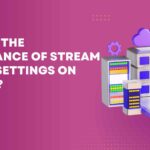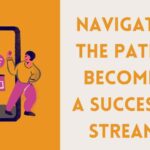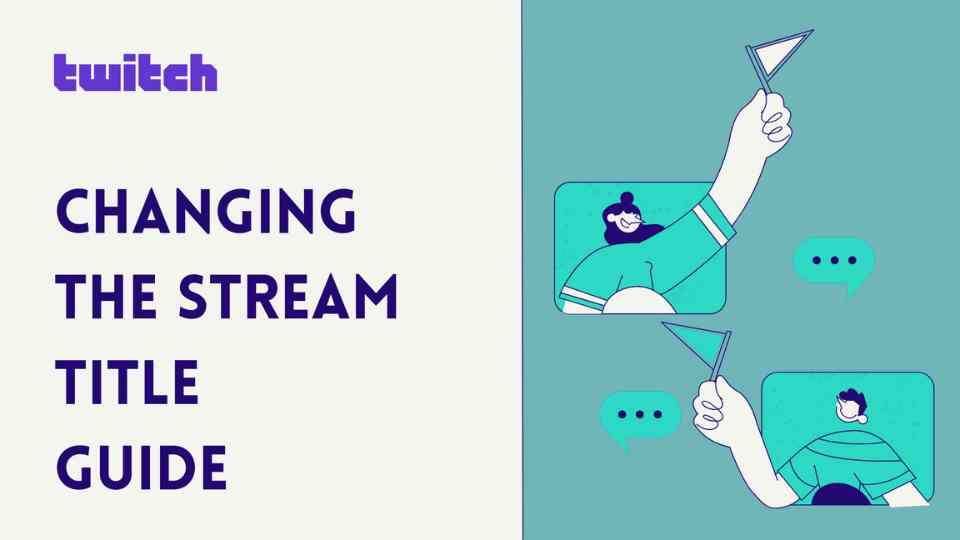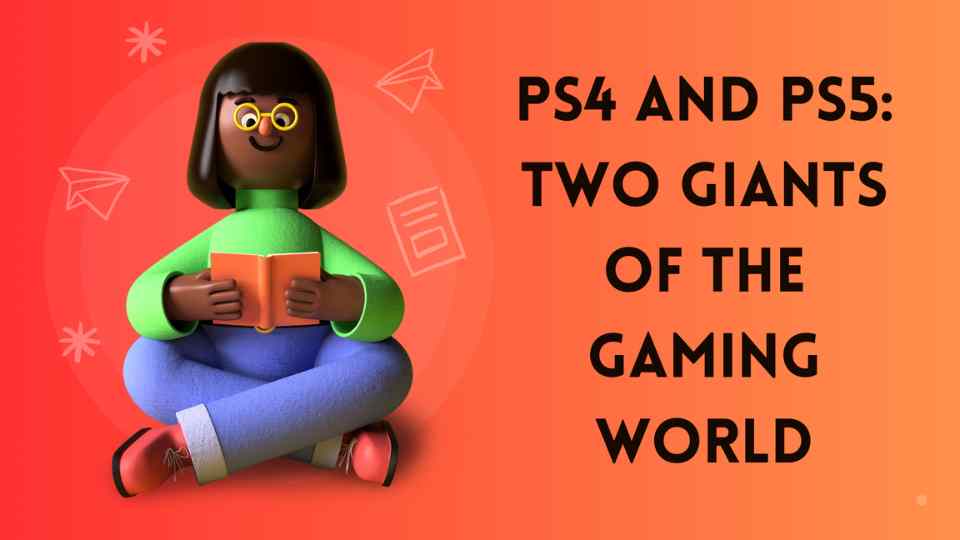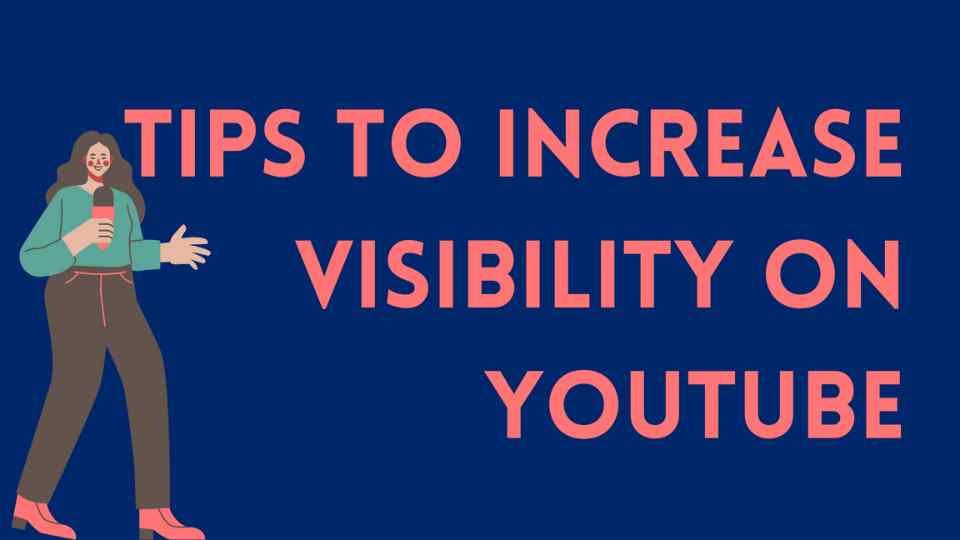Anleitung zum Ändern des Streamtitels
Wenn Sie ein regelmäßiger Twitch-Streamer sind, wird Ihr Kanal mit der Zeit wachsen. Während dieses Prozesses werden Sie nicht immer in der Lage sein, Anpassungen vorzunehmen, um sich an den Fluss Ihres Kanals anzupassen. Es kann zum Beispiel ziemlich schwierig sein, den Stream-Titel während eines Spiels zu ändern. Außerdem benötigen Sie, während Sie mitten in einem Spiel oder beschäftigt sind, immer noch einen Moderator, um Spamming oder Mobbing im Chat zu verhindern. Diese Änderungen sind von entscheidender Bedeutung, da die Auswahl der Kategorien eine wichtige Rolle dabei spielt, die Auffindbarkeit Ihrer Inhalte bei potenziellen Zuschauern zu verbessern, was sie zu einem grundlegenden Aspekt der Stream-Moderation macht.
Ändern des Stream-Titels als Mod auf dem PC
-Zuerst müssen Sie sich bei Ihrem Twitch-Kanal anmelden.
-Suchen Sie dann das Schwertsymbol auf Ihrem Gerät und wählen Sie die Funktion Mod-Display.
-Wenn Sie die Informationen zum Spiel gefunden haben, klicken Sie auf das Stiftsymbol und Sie werden zum Text weitergeleitet.
-Geben Sie den Namen Ihres Streams ein. Wählen Sie den gewünschten Namen und klicken Sie unten auf dem Bildschirm auf Fertig. Ihr Stream-Titel wird angepasst, um Ihre neue Auswahl widerzuspiegeln.
Ändern des Streamtitels als Mod auf dem Handy
Es gibt zwei wichtige mobile Betriebssysteme, auf denen Sie streamen können: IOS und Android. Hier sehen Sie, wie sich die Funktionen für die Posttitel auf diesen Plattformen ändern.
Legen Sie Ihren Stream-Titel auf iOS fest:
-Öffnen Sie die Twitch-App auf Ihrem iPhone oder iPad und melden Sie sich bei einem privaten Twitch-Konto an.
-Tippen Sie auf Ihren Avatar im Stream und suchen Sie dann die Option Stream-Manager.
-Tippen Sie auf das Bleistiftsymbol in der oberen rechten Ecke des Bildschirms.
-Das erste Textfeld, das angezeigt wird, ist die Stream-Information und ermöglicht Ihnen, diese zu bearbeiten.
-Klicken Sie auf den neuen Titel und tippen Sie nach der Bearbeitung auf Fertig oben rechts auf Ihrem Bildschirm.
Ändern Sie den Titel Ihres Streams auf Android:
-Gleich wie bei iOS müssen Sie zunächst die Twitch-App auf Ihrem Android-Gerät installieren und sich bei Ihrem Konto anmelden.
-Tippen Sie im Kontomenü auf Stream Manager, um verschiedene Optionen anzuzeigen.
-Sie können das Textfeld für den Titel über das Bleistiftsymbol in der oberen rechten Ecke Ihres Bildschirms aufrufen.
-nach der Eingabe Ihres neuen Streamtitels tippen Sie auf die Schaltfläche Info aktualisieren. Wenn Sie dies tun, wird der Titel Ihrer Streams automatisch aktualisiert.
Ändern des Titels mit SLOBS oder OBS
Sie können Ihren Stream-Titel auch in Streamlabs bearbeiten, ohne den Titel separat in Twitch bearbeiten zu müssen. Dank der Möglichkeit, Streaming-Titel in Echtzeit zu ändern, können Sie das Streaming genießen, ohne eine Menge Software verwenden zu müssen.
Und so geht’s:
-Zuerst müssen Sie sich bei Ihrem Streamlabs-Konto anmelden. Wenn Sie es bereits verwendet haben, ist es bereits mit Ihrem Twitch-Stream verbunden. Wenn nicht, können Sie es jetzt tun.
-Benutzen Sie das sich öffnende Chat-Fenster und suchen Sie das Bleistift-Symbol in der oberen rechten Ecke.
-So erhalten Sie eine Reihe von Textfeldern, das erste ist der Titel. Geben Sie einfach den Titel des gewünschten neuen Streams ein und klicken Sie dann unten rechts auf die Schaltfläche Aktualisieren.
Wie installiert man Nightbot für Ihren Twitch-Stream?
Gehen Sie zu Nightbot.tv und melden Sie sich mit Ihrem Twitch-Konto an. Geben Sie Nightbot die Erlaubnis, auf Ihr Twitch-Konto zuzugreifen.
Night Bot ist jetzt auf Ihrem Stream installiert. Wenn Sie Nightbot installieren, wird es mit einer Reihe von Standardbefehlen geliefert, die Ihr Chat und Ihre Moderatoren verwenden können. Nightbot verfügt bereits über einen Standardbefehl, mit dem Sie den Titel Ihres Streams ändern können.
Wie kann man Nightbot zum Ändern von Twitch-Titeln verwenden?
Um den Titel Ihres Streams mit Nightbot zu ändern oder zu sehen, müssen Sie den Befehl !title verwenden. Jeder kann diesen Befehl in Ihrem Stream verwenden, um den Titel zu sehen. Wenn Sie jedoch den Titel Ihres Streams ändern möchten, können Sie oder die Moderatoren ihn mit dem Befehl + neuer Titel bearbeiten.
Zum Beispiel:!title New Stream Title Goes Here
Dies würde Ihren Stream-Titel in „Neuer Stream-Titel geht hier hin“ ändern.
Bitte klicken Sie hier für die Twitch Viewer-Pläne.
SCHLUSSFOLGERUNG
Hier sind ein paar einfache Möglichkeiten, um Moderatoren dazu zu bringen, Ihren Titel oder Ihr Spiel auf Twitch zu ändern. Zögern Sie nicht, Maßnahmen zu ergreifen, die das Wachstum Ihres Kanals fördern. Wenn Sie vertrauenswürdige Moderatoren auf Ihrem Kanal haben, werden Ihre Streams viel reibungsloser und angenehmer für Sie sein.